Як увімкнути двофакторну автентифікацію для Microsoft Office 365

Користувачі Office 365 можуть отримати двоетапну автентифікацію за допомогою багатофакторної функції аутентифікації Microsoft Azure. Ось як це ввімкнути.
У цьому творі ми розповімо, як налаштувати багатофакторну аутентифікацію (також двофакторну автентифікацію) в Office 365.
Ми зосередили увагу на двофакторній аутентифікаціїостаннім часом багато, і з вагомих причин. Загроза збиття нашої особистої інформації реальна - якщо Yahoo! і Dropbox може бути порушений, тоді кожен може - і переваги безпеки двофакторної автентифікації є надійними та простими у здійсненні. Більшість основних постачальників послуг в Інтернеті пропонують двофакторну автентифікацію (іноді її називають 2FA або багатофакторною автентифікацією), і Microsoft Office 365 не відрізняється. Звичайно, двофакторна автентифікація не зробить вас на 100% захищеними від хакерів, ніж надягання на ремінь безпеки під час руху по шосе, зробить вас 100% безпечними від автомобільної аварії. Але відношення пом'якшення ризику до незручностей настільки високе, щоб зробити додатковий крок слід здоровим глуздом.
Ось як легко налаштувати двофакторну автентифікацію в Office 365.
Для адміністраторів: Увімкнення багатофакторної авторизації Azure у вашій мережі
Перш ніж окремі користувачі Office 365 можуть почати використовувати багатофакторну авторизацію, мережевий адміністратор повинен увімкнути це. Якщо ви адміністратор мережі, ось що вам потрібно зробити.
Увійдіть у Office 365, а потім відкрийте Центр адміністратора Office 365. Клацніть Більше -> Налаштування Azure багатофакторного авт.
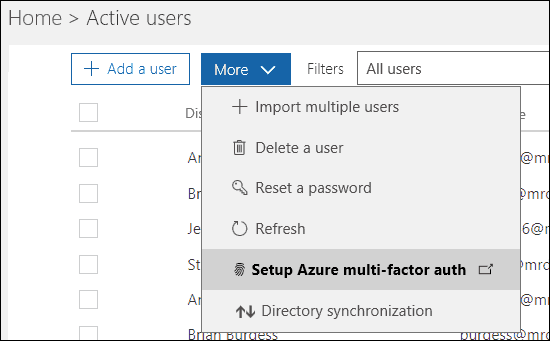
На наступному екрані відображатиметься список кожного користувача та його багатофакторний статус авторизації. Виберіть користувачів (користувачів), яких потрібно включити, і натисніть Увімкнути.
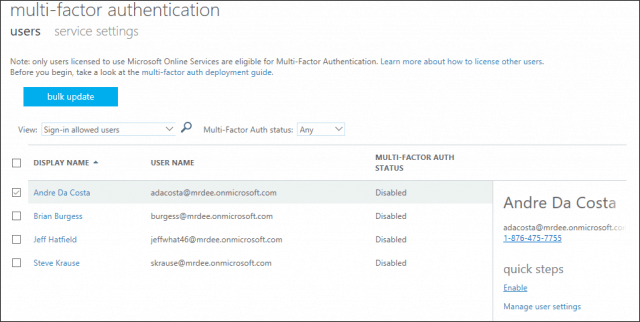
Для користувачів: Налаштування багатофакторної аутентифікації в Office 365
Після того, як ваш адміністратор увімкнув багатофакторну авторизацію, користувач контролює процес налаштування.
Запустіть будь-яку з служб Office 365, якими ви користуєтесьпотім почніть вхід. Office 365 повідомить про те, що 2FA тепер увімкнено у вашому обліковому записі, і вам слід продовжити його налаштування, перш ніж продовжувати. Для цілей цієї статті я збираюся використовувати додаток SharePoint для iOS.
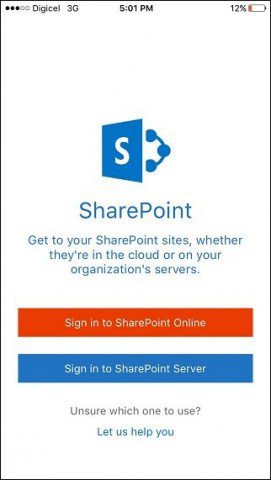
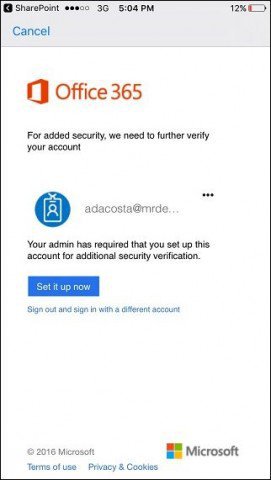
Виберіть відповідний метод підтвердження, будь-яким електронною поштою чи телефоном. Я пішов із текстовим повідомленням. Торкніться Зв'яжіться зі мною тоді зачекайте, коли надійде код підтвердження.
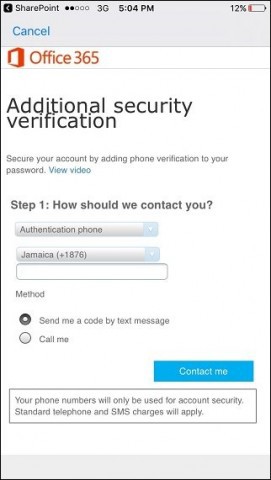
Як тільки ви отримаєте код підтвердження, введіть його, торкніться Перевірте потім натисніть Зроблено щоб завершити процес.
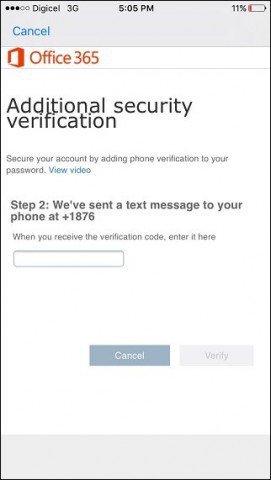
Зауважте, що деякі програми Office 365 для настільних ПК не можна використовуватителефон для захисту вашого облікового запису. Сюди входять Microsoft Office, Outlook та Apple Mail. Для таких програм, як вам, потрібно створити пароль програми як заміну для вашого робочого чи поштового облікового запису. Office 365 надасть вам посилання для створення пароля програми. Відвідайте його перед натисканням Зроблено.
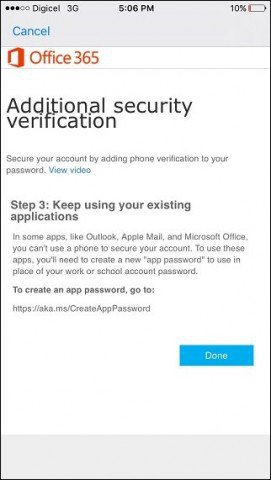
І це все. Щойно ви встановите 2FA в одному додатку Office 365, ваш пристрій буде підтверджено для всіх додатків Office 365, оскільки всі вони використовують однакові облікові дані для входу. Якщо увімкнено функцію 2FA, ви отримаєте додатковий рівень захисту від тих, хто намагається отримати доступ до ваших особистих чи робочих файлів або повідомлень від несанкціонованого пристрою. Якщо вас цікавлять інші параметри безпеки для ваших служб Microsoft, перегляньте статтю Microsoft Authenticator for iOS.










Залишити коментар